どもー♪ のり(@norinori0107)です!
僕は昔から「座りっぱなしの仕事」をしています。
ギタリストとして1日に10時間以上座って練習をしていました。
またMusic Lifeというネットショップを始めてからパソコンを使ってHPをいじったり、座って梱包や色々な作業をしています。
その結果、腰を痛めたり、背中を痛めたりしてしまいました。
以前ブログで書いた「ギタリストのための整体 -腰痛や背中痛にならないためにここに注意!-」という記事がまさに痛めてしまって整体に行ったという話でした。
人間にとって「座りっぱなし」というのは身体には良くはありません。
同じ姿勢を続けるのは本当にダメなんです。
常々感じてはいるけど、仕事のために座って作業しなければならない。
パソコン作業は絶対座ってやらなくてはならない。
「この生活だとまた腰をやっちゃうかもしれないなぁ」
そんな思いを持っていた時に気になるアイテムを発見してしまいました。
それは
スタンディングデスク
です。
スタンディングデスクは正直半信半疑でした。
「これ効果あるの?」
「本当に楽なのかな?」
でも使ってみるとあまりにも楽で本当に驚いてしまいました。
ここからスタンディングデスクについて色々と書いていきます。
腰痛・背中痛を持っている人、パソコン仕事の人、ギタリスト・ベーシストの人、DTMをしている人・・・などには見て欲しいです!
Loctek F3W ロックテック 上下昇降式デスク スタンディングデスク
今回Loctekさんから商品提供して頂いたのは「Loctek 座位立位両用ワークステーション オフィスデスク 高さ無段階調節上下昇降式デスク 27インチホワイトF3W![]() 」です。
」です。

Loctek![]() は最近安くて質が良いのでよく名前を聞きますね。
は最近安くて質が良いのでよく名前を聞きますね。
これが本当に楽だったんですよ!
連呼すると怪しいけど、この驚きは味わってほしい!
少しでも伝わって欲しいから一生懸命書きますね!(笑)
※「FLEXISPOT スタンディングデスク M2B」はLoctek スタンディングデスクの後継機です。
スタンディングデスクについて
スタンディングデスクは最近は流行ってきていますがまだまだ存在は薄いかも?
スタンディングデスクは「立ち机」です。
立って作業するためのデスク。
スタンディングデスクと言っても色々な種類があります。
デスク自体が高くなるタイプ
デスク自体が高いタイプでは
があります。
これはとてもシンプルなものです。
さらに立ちにも座りにも対応できる昇降式デスクもあります。
さらに
なども。
デスク自体が高いor上下昇降可能なタイプ以外にもあります。
普段使っているデスクに置くタイプ
もう一つが普段使っているデスクに置くタイプ。
これは安いし手軽にスタンディングデスクを始められますね。
色々な種類があるので、是非自分に合うモノを選んでみてください!
スタンディングデスクの到着 ~箱がデカイ!!
これを注文して翌日には届きました。

これめちゃめちゃ大きいです。
漫画「BLEACH」を置いて見ます。
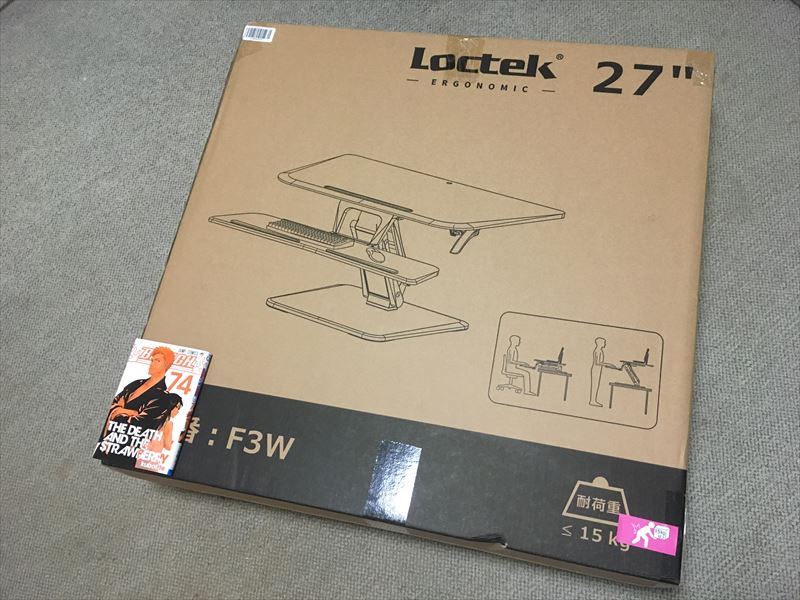
単行本と比べると大きさが分かりますよね。
箱の大きさは79 x 78 x 23 cm。
大きすぎ!
しかも重さは24kg!!
重い!!
箱から出すのも、本体を取りだすのもちょっと大変です。落下などに気をつけてくださいね。
箱を開けると発泡スチロールが入っています。

この中に待ちに待ったデスクが!

裏になってる~!
一瞬「なにこれ?」となりました。
中のモノを取りだしてみると

デスク本体と、キーボード置きが入っています。
あとは説明書と、滑り止めが付属品として入っていました。
さて、これから実際に設置していきます!
スポンサーリンク
スタンディングデスクを設置
僕の普段使っているデスク・PC周りはこのようになっています。

ここに開封したスタンディングデスクを設置します。

・・・これはちょっと失敗。
試し置きでモニターの下のスピーカー「BOSE Wave Radio」をどかさずに設置しようとしたんですが、デスクの端っこまで来てしまいました。やりなおしです><

これです。
モニターも設置。
次はキーボードも設置していきます。
スタンディングデスクのキーボード置き場の設置
スタンディングデスク本体の設置は完了しました。
次はキーボード置き場の設置です。

使用しているキーボードは「Realforce108U-A (ALL30g)」です。超軽く打ちやすく指への負担が減るので超オススメ!

このキーボード置き場を設置するためにデスクを上昇させる必要があります。
上昇させるために脇にあるレバーを引きます。

これ力をこめずに超簡単に上げられます。
この楽さはスゴイ!
レバーをひいて上昇させる動画
レバーを上昇させる部分のどうがを撮ってみました。
簡単に上昇させられるのもチェックしてみくださいね。
あげてから、裏にあるキーボード置き場のレバーを解除します。


そこにキーボード置き場を取り付けます。

ここで注意!
浅くはめても「ハマった感じ」がありますが、危ないので、しっかり最後までハメ込んでください。事故のもとになりかねないのでここらへんはシッカリです!

ここにキーボードと愛用しているトラックボール「LOGICOOL ワイヤレストラックボール M570t」を設置。
(今はMX ERGO Logicoolを使用しています。→ 記事「【徹底解説】MX ERGO Logicool の快適さ! 指の疲れ・負担が激減!オススメのトラックボールマウスです。」)

これでスタンディングデスクの設置完了です!
モニター込みだとこのようになります。
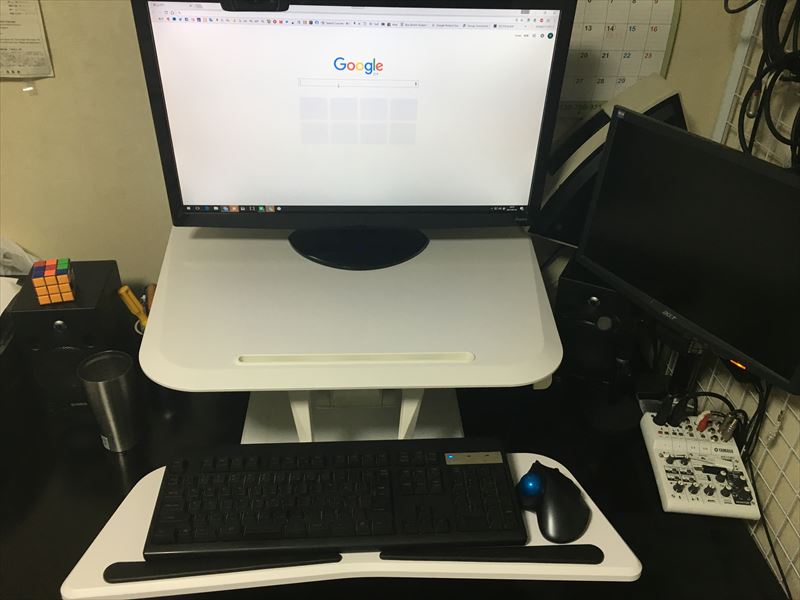
設置まで全部で10分くらいです。
時間はかかりません。
ただ、めちゃめちゃ重いです。
成人男性はだいたい大丈夫ですが、女性の方は設置に気をつけてくださいね。運動不足の人も気をつけて!
さて、お待たせしました。
ようやくレビュー開始です。
スタンディングデスクの感想・評価
座って作業するとこんな感じです。

で、肝心の「スタンディング」です。
立って作業するとこうなります。
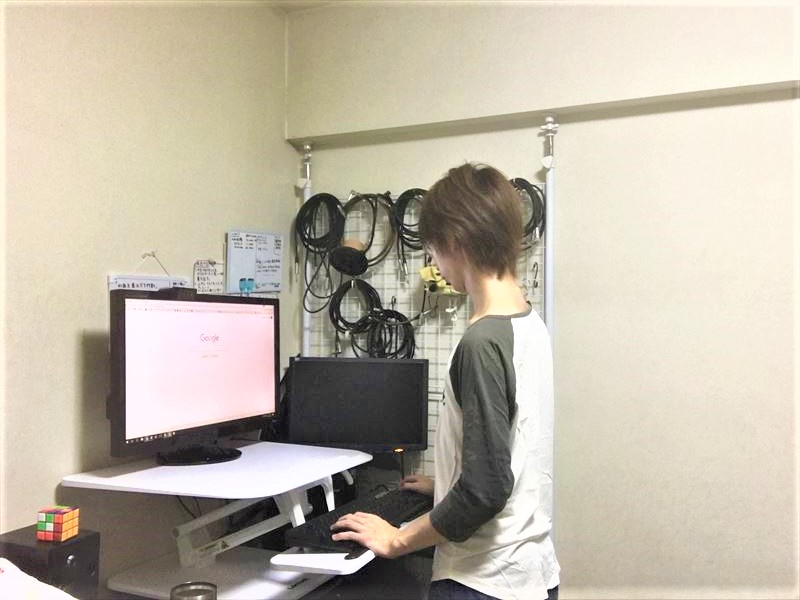
これ
・・・
めちゃめちゃ楽!!!
立ちながらパソコン作業をしたことってあります?
僕はなくて今回が初めてでした。
もう超感動です!
腰痛持ちだからかもしれないんですけど、腰の負担が消える。
立ってるから当たり前なんだけど(笑)
「仕事をしている」という状態でも「腰に負担がかかっていない」ということです。
今までは「仕事をする」と「腰に負担」はセットでした。
仕事をしても腰の負担がないという不思議な感覚!
これほどまでに快適とは思わなかった!!!
嘘っぽいけど、経験するとわかります!
最初にも言ったように半信半疑だったから、なおさら驚きました。
「座って作業して、疲れたら立って作業、立つのが疲れたら座って作業・・・」
この繰り返しができるのはかなり楽。
「同じ姿勢をずっと繰り返す」というのがなくなるので、身体にとって優しいんですよね!
座る⇔立つができるので気分転換のようなのにもなるのも実感としてある。
これ絶対作業効率上がる!
自分が利用して初めて流行るのが理解できました。
スタンディングデスクって超スゴイ!
ちなみに画像よりもまだもう少し上げることができます。
モニタを斜めにしてちょうどよかったのであのままだったけど、もう少し上げた方が良さそうです。
これはお好みであげてくださいね。
スタンディングデスクとモニターアームと組み合わせればもっと楽
【追記】今回モニターは直置きのでしたが、ふと「モニターアーム![]() 」と組み合わせたら便利そうと思いました。
」と組み合わせたら便利そうと思いました。
モニターアームとはこういうものです。
モニターアームを今回のLotec F3Wに設置すると
このようになります。
実際にモニターアームを設置してみました!
【追記】実際にモニターアームを設置してみました!


モニターアームを使うとモニターを上下左右、前に傾ける後ろに傾ける、回転と自由自在に動かすことが出来ます。
スタンディングデスクを上下するのに合わせてモニターも合わせれば、より疲労を減らすことができます。見やすくなりますしね^^
立った時はキーボードを上に置いた方が楽
使ってみてわかったんだけど、立った場合はキーボードスタンドにキーボードを置くよりも上に移動させた方が楽ということがわかりました。
最初はこういう風に使います。
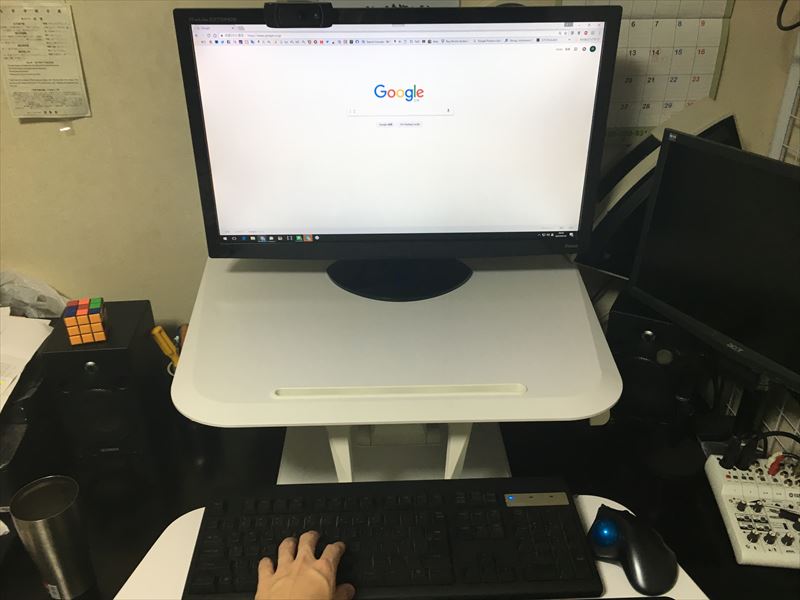
キーボードを上に置きます。
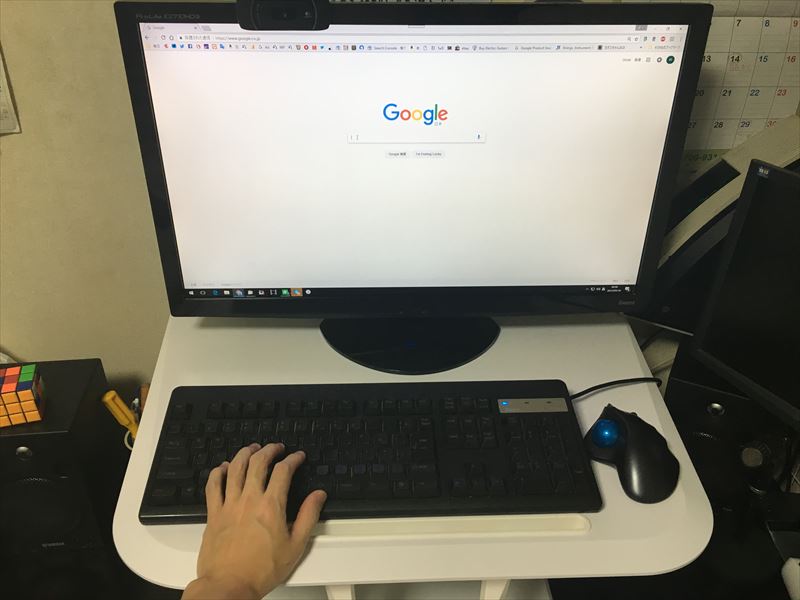
この方が断然楽。
実際に使ってる姿はこうなります。

絶対こっちの方が楽なので、使う人は是非こちらをお試しください^^
試している動画もご覧ください
スタンディングデスクの注意点もあるよ!
スタンディングデスクを試した感想は「超良い」です。
ただ、全てが最高というわけではなかったです。
注意点もあったので書いてみます。
スポンサーリンク
デスク本体が大きい
まずは・・・「デスク本体が大きい」ということ。

これは思ったよりも大きい。
便利は便利なんですけど、これを置くとデスクのスペースがなくなります。
僕はそのスペースで他の作業をしていたのでそれがなくなっちゃうのはどうだろうな~という気分でもあります。
置いた時点で最初よりも高くなる
次は設置してモニターを置いた時に
あれ?思ったよりも高くなっちゃったな?
と思ったんです。

そう、本体自体に高さがあるため、置いた時点で最初よりもだいぶ高くなります。
公式ページを見るとスタンディングデスクの昇降可動域は16.5-42.4cm。
設置前から16.5cmは最初に高くなってしまうということでもあります。
僕が買ったデスクはあまり気にならないレベルだけど、人によっては高くなりすぎてしまう可能性も。
なので、購入する場合はその部分をチェックしてから購入を勧めます。
それかスタンディングデスクを買う前提で、PCデスクを選ぶのが良いです。
スタンディングデスクはPC以外にも使える
今回のはほぼ「パソコン」をメインに使用されると思います。
でも
これはPC以外に使っても良さそう
と思いました。
母が以前「ステンドグラス」をやっていました。
(ガラスを組み合わせてハンダでくっつける工芸)
あれも座りながらの作業なんですけど、もう少し高ければ作業がやりやすいという話も聞いたことがあります。
スタンディングデスクは「高さ調整ができる」ので自分の好きな高さに合わせることが出来ます。
当時にこういうがあったらもっと楽に疲れないで楽しめたのかもなぁと思いました。
他の作業でもスタンディングデスクは使えます。
自分の趣味とかに合わせて使ってみるのも良さそう。
Loctek スタンディングデスク F3 Wが楽すぎる!腰の負担が減って痛みが全く無い不思議なデスク!
今回「Loctek 座位立位両用ワークステーション オフィスデスク 高さ無段階調節上下昇降式デスク 27インチホワイトF3W![]() 」を使用した感想・レビューでした。
」を使用した感想・レビューでした。
この楽さや負担の少なさは驚きですよ!
身体が壊れちゃうと仕事どころではなくなってしまうので、早め早めに負担のかからないものを使うのをオススメします。
前述の「Realforce108U-A (ALL30g)」「LOGICOOL ワイヤレストラックボール M570t」は身体が痛くなってから買ったもので、今は痛みもなくなるほどの快適さです。
今回紹介した「Loctek スタンディングデスク」であれば、普通の状態でも使えるので「やっぱり合わない」となっても使えます。
デスクが立ち専用のだと合わない場合は別のを買い替えないといけなくなっちゃいますもんね。
スタンディングデスクは腰痛持ちや、腰痛が職業病の人、身体の痛みで悩んでいる人には本当にオススメしたいです。
この快適さ・落差は是非試してみてもらいたいです!
【補足】色々なショップで売っていますが、Loctek公式ショップ![]() で買うのをオススメします。
で買うのをオススメします。
今回の「Loctek F3W![]() 」を見ると、Amazonでは20800円、公式ショップでは19350円です。
」を見ると、Amazonでは20800円、公式ショップでは19350円です。
さらに公式ショップでは特典もあります。購入の際は是非利用してみたください。
現在キャンペーン中!!!
Loctekの商品全品20%Off
現在Loctekの商品全品20%Offとのことです。
Amazon
Loctek公式ページ![]() の方がもっと安くなっています。
の方がもっと安くなっています。
Fleximounts全品15%オフ
現在Fleximounts全品15%オフです。
Amazon
Fleximounts公式ページ![]() の方がもっと安くなっています。
の方がもっと安くなっています。









